Visual Studio Code von Microsoft ist ein leistungsstarker und beliebter Open-Source-Code-Editor. In diesem Beitrag zeige ich Ihnen, wie Sie VSCode auf Ubuntu 20.04 LTS (und höher) installieren.
Visual Studio Code ist für Windows, macOS und Linux verfügbar. Die plattformübergreifende Unterstützung macht einen großen Teil der Attraktivität dieses Editors aus, da Entwickler beim Wechseln zwischen den Plattformen nicht die Tools wechseln oder neue Benutzeroberflächen lernen müssen.
Praktisch alle VSCode-Funktionen sind für alle Benutzer verfügbar , unabhängig vom Betriebssystem, auf dem sie es verwenden. Funktionen wie Debugging, Syntaxhervorhebung, intelligente automatische Vervollständigung, eingebettete Git-Steuerung und sogar ein integriertes Terminal sind in allen Builds aktiviert.
Dieser beliebte Texteditor bietet auch eine breite Sprachunterstützung , einschließlich JavaScript, TypeScript und Node.js. Eine reiche Auswahl an Erweiterungen sind für andere Sprachen wie C++, C#, Java, Python, PHP und Go sowie Laufzeiten wie .NET und Unity verfügbar.
In diesem Leitfaden sehen Sie zwei Möglichkeiten, Visual Studio Code auf Ubuntu 20.04 LTS zu installieren, indem Sie das offizielle Snap-Paket im Snapcraft Store verwenden oder die Datei .deb von VSCode herunterladen Paket direkt von Microsoft.
Wie auch immer Sie sich entscheiden, es zu installieren, liegt ganz bei Ihnen, da Sie immer noch dieselbe Version der App mit allen denselben Funktionen erhalten.
Installieren Sie Visual Studio Code (Snap-Paket)

Microsoft stellt ein offizielles Visual Studio Code Snap-Paket im Snapcraft Store von Canonical bereit.
Was sind Snaps? Sie sind eigenständige Softwarepakete, die alle Abhängigkeiten enthalten, die zum Ausführen der Anwendung erforderlich sind. Snap-Pakete sind einfach zu aktualisieren und sicher. Sie können Snap-Pakete mit der Ubuntu-Softwareanwendung oder durch Eintauchen in die Befehlszeile installieren.
Um den VS-Code-Snap zu installieren, können Sie auf diese Schaltfläche klicken:
Klicken Sie hier, um Visual Studio Code unter Ubuntu zu installieren
Oder öffnen Sie die Ubuntu-Software-App und suchen Sie anhand des Namens nach „Visual Studio Code“.
Wenn Sie sich in der Befehlszeile wohler fühlen, öffnen Sie alternativ Ihren bevorzugten Terminalemulator (Ctrl + Alt + T ) und führen Sie diesen Befehl aus:
sudo snap install code --classic
Das ist alles, was Sie tun müssen, um Visual Studio Code auf Ihrem System zu installieren.
Was ist mit zukünftigen Updates? Keine Sorge, da neue Versionen von Visual Studio Code automatisch heruntergeladen und im Hintergrund installiert werden, während Sie Ihren Computer verwenden.
Installieren Sie Visual Studio Code (deb-Paket)
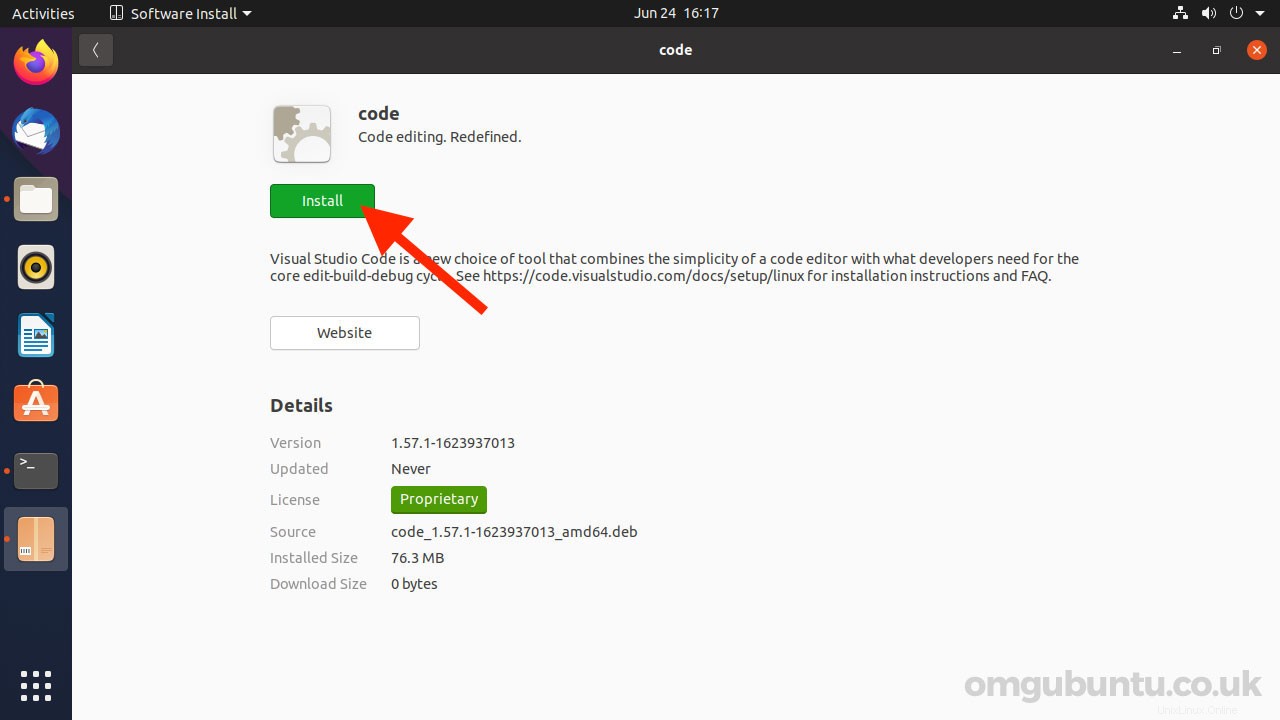
Microsoft verwaltet ein apt-Repository, aus dem Linux-Benutzer Visual Studio Code installieren können.
Sie können das apt-Repository von Visual Studio Code manuell über die Befehlszeile hinzufügen. Aber eine schnellere Möglichkeit, es auf Ihrem System einzurichten, besteht darin, das VSCode-Linux-Paket von der Website der Anwendung herunterzuladen und zu installieren. Als Teil des Installationsvorgangs wird das apt-Repository zu Ihrer Liste der Softwarequellen hinzugefügt.
Laden Sie Visual Studio Code (64-Bit-.deb) herunter
Sobald der Download abgeschlossen ist, gehen Sie zu Ihrem Downloads-Ordner (oder dem Speicherort, den Sie zum Speichern des Installationsprogramms ausgewählt haben) und doppelklicken Sie auf die .deb-Datei. Die Ubuntu-Software wird geöffnet. Klicken Sie auf die Schaltfläche „Installieren“.
Wenn eine neue Version veröffentlicht wird, können Sie das Visual Studio Code-Paket (zusammen mit allen anderen Updates, die Sie haben) mit dem Software Updater von Ubuntu aktualisieren Werkzeug.
Bonus:Installieren Sie Visual Studio Code (Flatpak)
Wenn Sie Flatpak (und noch wichtiger Flathub) auf Ihrem System eingerichtet haben, können Sie das VSCode Flatpak-Paket von Flathub installieren.
Ubuntu unterstützt Flatpak nicht standardmäßig (wir haben eine Anleitung, die zeigt, wie Flatpak auf Ubuntu installiert wird) und für die GUI-Installation müssen Sie die gnome-software installieren auch Paket.
Dieses Visual Studio Code Flatpak ist nicht verwaltet von Microsoft.
Visual Studio-Code auf Flathub
Visual Studio Code verwenden
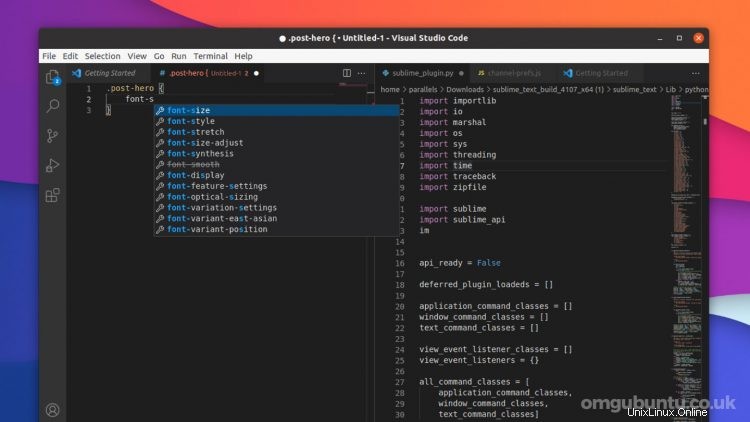
Um VSCode auf Ubuntu zu öffnen, klicken Sie einfach auf das Symbol „Anwendungen“ unten im Ubuntu-Dock (oder drücken Sie die super Schlüssel). Geben Sie in der Suchleiste „Visual Studio Cord“ ein und klicken Sie auf das Symbol, wenn das App-Symbol angezeigt wird, um die Anwendung zu öffnen.
Um die App über die Befehlszeile zu öffnen, führen Sie einfach code aus .
Sie können dann VSCode-Erweiterungen installieren, die Benutzeroberfläche anpassen und mit dem breiten Funktionsumfang herumspielen. Um den „Dual-Pane“-Modus in unserem Screenshot zu aktivieren, klicken Sie auf das „[|]“-Symbol neben der Tab-Leiste.
Schlussfolgerung
Hier hast du es; Sie wissen, wie man VS Code auf Ubuntu 20.04 LTS installiert. Diese Anleitung funktioniert auch für viele der offiziellen Versionen von Ubuntu sowie für Spins und andere Derivate, einschließlich Linux Mint.
Für weitere Details zu VS Code empfehle ich den Besuch der Dokumentationsseite, die Microsoft erstellt hat. Es ist vollgestopft mit Tipps und Ideen, wie Sie das Beste aus dem Editor herausholen können. Vielleicht möchten Sie auch VSCode auf GitHub ausprobieren, wo Sie Fehlerberichte einreichen können.